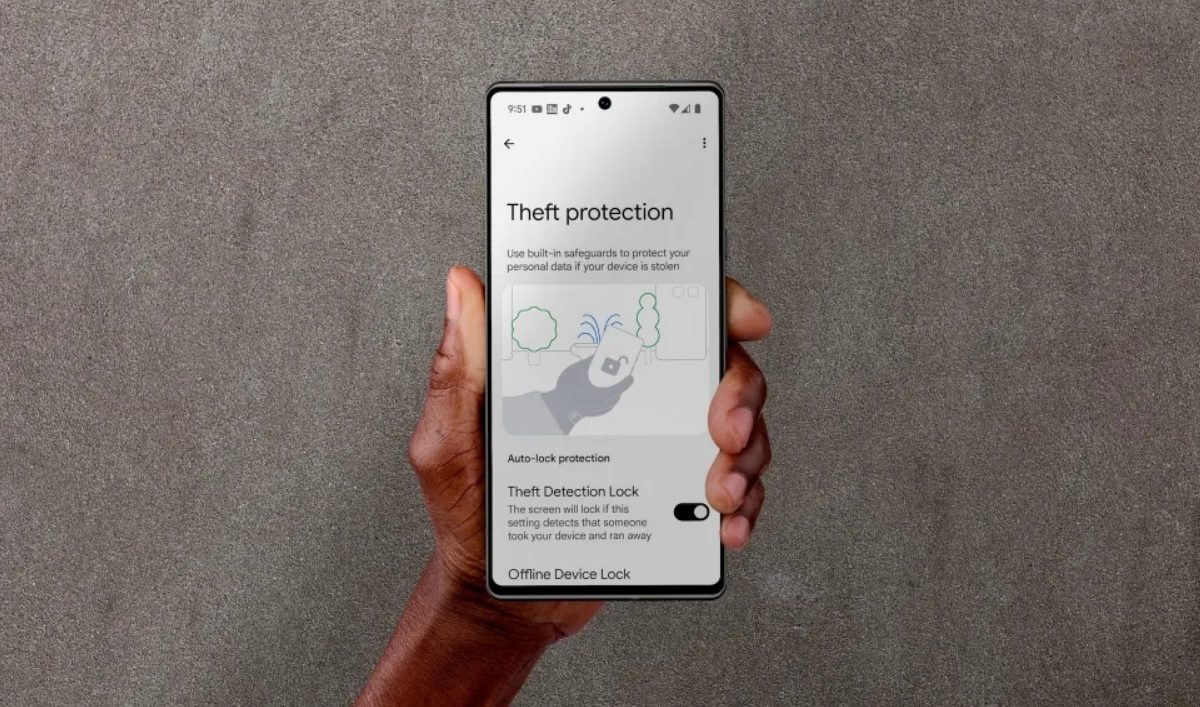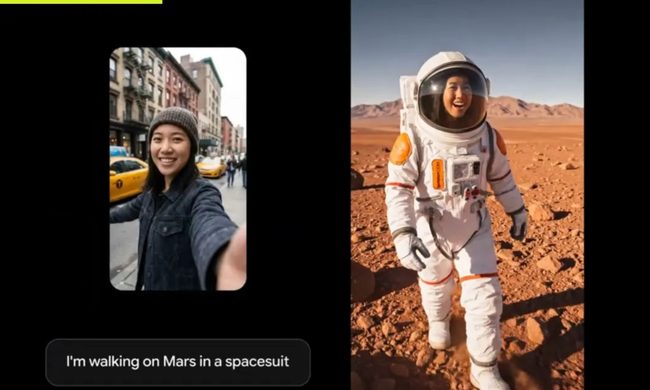Con el lanzamiento de Android 15 en dispositivos Pixel, Google ha introducido varias mejoras nuevas de privacidad y seguridad. Entre las adiciones notables se encuentran las funciones mejoradas de protección contra robos que están diseñadas para dificultar que los ladrones accedan a sus datos. Al principio, fue un poco difícil encontrar estos ajustes. Sin embargo, como señaló Android Authority por primera vez, eso está a punto de cambiar.
Cuando se lanzó Android 15, para encontrar el menú de protección contra robos en dispositivos con Android 15, debía seguir estos pasos:
1. Abra la aplicación Configuración.
2. Selecciona Google.
3. Selecciona Todos los servicios, desplázate hacia abajo y selecciona Protección contra robo para acceder al menú.
4. Active el bloqueo de detección de robo. Cuando se te solicite, selecciona Activar.
Gracias a una actualización que se está implementando, ahora se puede acceder a los menús de protección contra robos navegando a Configuración > Seguridad y privacidad > Desbloqueo del dispositivo. Todavía requiere unos pocos toques para acceder, pero está en una ubicación más sensata en la aplicación Configuración que es más fácil y rápida de encontrar.
Las nuevas herramientas de protección contra robos de Android tienen tres componentes principales: bloqueo de detección de robo, bloqueo de dispositivo sin conexión y bloqueo remoto.
- Bloqueo de detección de robo: Cuando se activa, esta función detecta automáticamente si alguien ha robado su teléfono y lo bloquea para evitar el acceso no autorizado.
- Bloqueo de dispositivo sin conexión: esta función bloquea su teléfono si se ha mantenido sin conexión durante un período prolongado, lo que garantiza que esté seguro incluso sin conexión a Internet.
- Bloqueo remoto: Si no puedes acceder a Buscar mi dispositivo, puedes visitar android.com/lock y usar tu número de teléfono para bloquear tu dispositivo de forma remota. Esta herramienta es beneficiosa en caso de robo o pérdida.
Estas funciones trabajan juntas para ayudar a proteger su teléfono e información personal.
Android 15 se lanzó recientemente por primera vez en dispositivos Pixel compatibles, incluido el Google Pixel 9. Otros dispositivos Android, incluidos los teléfonos compatibles de Samsung, Motorola y muchos otros, eventualmente recibirán la nueva actualización.
La actualización de Android mejora la privacidad y la seguridad con un «Espacio privado» para aplicaciones confidenciales y una mejor administración de contraseñas. También mejora la experiencia del usuario en pantallas más grandes con diseños actualizados y herramientas multitarea. Las características de la cámara ven mejoras en el rendimiento con poca luz y los controles de terceros. Las actualizaciones de mensajería incluyen conectividad satelital para aplicaciones de operadores y soporte para claves de acceso. La actualización también trae mejoras de rendimiento y herramientas de desarrollo para experiencias de aplicaciones más ricas.